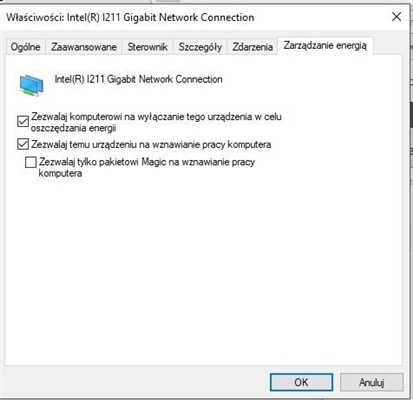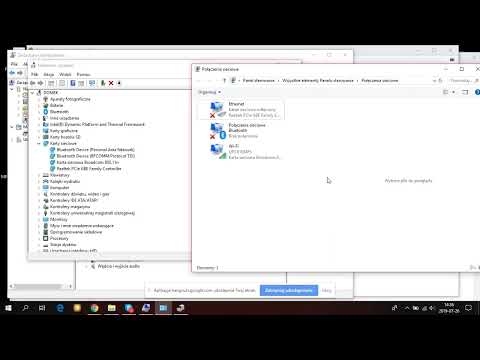Często zdarza się, że sieć Wi-Fi działa, urządzenia łączą się, ale Internet nie działa. W tym artykule powiem ci, jak rozwiązać ten problem na routerach Asus. Jeśli masz router Asus, który nie rozprowadza Internetu przez Wi-Fi, ta instrukcja powinna się przydać. Wydaje mi się, że najczęściej ten problem występuje podczas pierwszej konfiguracji routera. Wszystko zostało skonfigurowane, podłączone, pojawiła się sieć Wi-Fi, urządzenia są do niej podłączone, ale nie ma dostępu do Internetu.
Jeśli podłączysz komputer, stan połączenia najprawdopodobniej będzie miał żółty wykrzyknik i napis „Brak dostępu do Internetu”, aw Windows 8 i Windows 10 - „Ograniczone”. A na smartfonach i tabletach internet po prostu nie działa. Strony w przeglądarce nie otwierają się itp. Nawiasem mówiąc, przez kabel Internet również raczej nie będzie działał z routera Asusa. Chyba znajoma sytuacja.
Rozważymy dwie opcje rozwiązania tego problemu:
- Kiedy pojawił się problem w procesie konfiguracji routera Asus.
- A kiedy wszystko działało dobrze, router rozprowadzał Internet przez Wi-Fi i nagle utracono dostęp do Internetu.
Istnieją po prostu różne powody i rozwiązania. Ułatwi to zrozumienie tego.
Dlaczego router Asus nie rozprowadza Wi-Fi po konfiguracji?
Dokładniej rozprowadza Wi-Fi, ale Internet nie działa. Bardzo ważne jest, aby zrozumieć, że samo istnienie sieci bezprzewodowej i połączenie się z nią nie oznacza połączenia z Internetem. Faktem jest, że router i tak rozprowadza Wi-Fi, gdy tylko go podłączymy. Ale aby mieć dostęp do Internetu, ten Internet musi być podłączony do routera i skonfigurowany.
Kabel z modemu ISP lub ADSL musi być podłączony do portu WAN routera. Jeśli masz Internet przez modem USB, zapoznaj się z tym przewodnikiem instalacji.

Myślę, że wszystko poprawnie podłączyłeś. A teraz najważniejszy moment - konfigurowanie routera dla Twojego dostawcy Internetu... Jeśli ustawienia są nieprawidłowe, router Asus nie może połączyć się z Internetem, cóż, nie może go rozpowszechniać.
Połącz się z routerem (przez Wi-Fi lub kabel) i przejdź do przeglądarki pod adresem 192.168.1.1... Ustawienia zostaną otwarte. Jeśli nie możesz wejść do panelu sterowania, zapoznaj się ze szczegółowymi instrukcjami: https://help-wifi.com/asus/vxod-v-nastrojki-na-routerax-asus-192-168-1-1/.
W ustawieniach musisz przejść do zakładki Internet... Wybierać prawidłowy typ połączenia WANz którego korzysta Twój dostawca Internetu i ustaw wymagane parametry (zależne od wybranego typu połączenia). Musisz sprawdzić u swojego dostawcy, jakiego typu połączenia używa: Dynamiczne IP, Statyczne IP, PPPoE, L2TP, PPTP.

Musisz również wyjaśnić, czy dostawca nie wiąże adresu MAC. Jeśli tak, przeczytaj ten artykuł.
Głównym zadaniem jest wybranie odpowiedniego typu połączenia (WAN) oraz ustawienie niezbędnych parametrów (w razie potrzeby): hasło, nazwa użytkownika, adres IP. Po wykonaniu tych czynności router połączy się z Internetem i będzie mógł rozpowszechniać go w sieci Wi-Fi.
Możesz zobaczyć konfigurację routera Asus na przykładzie modelu Asus RT-N12.
Co zrobić, jeśli wszystko zadziałało i nagle zniknął Internet przez Wi-Fi
Wiele osób pyta, dlaczego router przestał rozpowszechniać Internet przez Wi-Fi, jeśli wszystko działało dobrze. W takich przypadkach robimy to:
- Przede wszystkim po prostu restartujemy router i komputer, telefon, tablet itp.
- Musisz upewnić się, że po stronie dostawcy nie ma żadnych problemów. Cóż, nigdy nie wiadomo, może mają coś ze sprzętem itp. Możesz po prostu odłączyć kabel od routera i podłączyć go do komputera. Więc zrozumiemy, po której stronie problemu. Upewnij się również, że zapłaciłeś za Internet. Możesz zadzwonić do pomocy dostawcy i dowiedzieć się wszystkiego.
- Sprawdź, czy Internet jest podłączony do routera (sam kabel sieciowy). Może po prostu „wyskoczył” ze złącza WAN.
- Fajnie byłoby się upewnić, że nasz Asus nie rozprowadza Internetu na wszystkie urządzenia (o ile istnieje możliwość podłączenia kilku urządzeń).
- Sprawdź ustawienia połączenia w panelu sterowania routera w zakładce Internet. Pokazałem powyżej, jak to zrobić. Być może ustawienia po prostu spadły.
Jeśli żadna z wskazówek nie pomogła, a nadal nie możesz zrozumieć, dlaczego router Asus przestał rozpowszechniać Internet przez sieć Wi-Fi, opisz swój przypadek w komentarzach. Pomyślmy razem o rozwiązaniu.